آموزش 3 روش مختلف برای مخفی سازی عکس ها و ویدئوهای شخصی در اندروید
تبهای اولیه
[="Arial"][="Indigo"] تلفن همراه شما میتواند میزبان بسیاری از اطلاعات مهم باشد. یکی از مهمترین این اطلاعات که طبیعتا تمام کاربران تمایل به حفظ حریم خصوصی آنها دارند، عکسهای شخصی و خانوادگی است. شما هیچ وقت نمی توانید پیش بینی کنید که چه زمانی ممکن است گوشی خود را برای نشان دادن چند عکس جالب، یا کارهای دیگر مانند یک تماس به افراد دیگر بدهید و به همین دلیل بارها پیش آمده است که دوستان شما به طور اتفاقی وارد عکس های شخصیتان بشوند. پس بهتر است برای پیشگیری از چنین اتفاقاتی و قرار گرفتن در موقعیتهای ناخواسته، همین حالا تصاویر شخصی خود را ایمن کرده تا تنها خود شما قادر به دسترسی به آنها باشید. در اینجا به شما آموزش خواهیم داد که چطور تصاویر مورد نظرتان را در گوشی اندرویدی خود مخفی کنید و برای کاربرانی که حتی مخفی سازی تصاویر هم خیالشان را به طور کامل راحت نمی کند، رمزگذاری روی این فایلها را نیز مورد بحث قرار خواهیم داد.

[="Arial"][="Indigo"]
[=arial]ES File Explorer را نصب و اجرا کنید تا لیستی از تمامی پوشههای موجود در حافظهی دستگاه به شما نمایش داده شود. به عنوان اولین قدم نیاز به ساخت یک پوشهی "مخفی" خواهیم داشت که عکسها و حتی دیگر فایلهای دلخواه را در آن وارد کنیم. برای ساخت پوشهی مخفی، روی گزینهی NEW کلیک کنید و از میان فایلهای ممکن، Folder یا همان پوشه را برگزینید. بعد از انتخاب این آیتم، پنجره ای باز خواهد شد تا نامی که برای این پوشه در نظر دارید را مشخص کنید. بعد از نوشتن نام فولدر، و قبل از کلیک روی OK، لازم است که یک نقطه "." به ابتدای اسم پوشه اضافه کنید. قبل یا بعد از این نقطه هیچ فاصله ای نباید وجود داشته باشد و فرضا اگر نام پوشهی خود را zoomit گذاشته اید، در نهایت با چنین نامی مواجه شوید : "zoomit.". حال روی گزینهی OK کلیک کنید تا پوشهی مخفی شما به همین سادگی ساخته شود.
[=arial]بعد از ساخته شدن این پوشه، کافیست تا فایلهای مورد نظر خود را به داخل آن منتقل کنید. در این مرحله، پوشهی مخفی شما ساخته و تمام فایلهای مورد نظرتان نیز به این بخش منتقل شده اند. بعد از انجام این کارها، حال تنها قدم باقی مانده، برداشتن تیک گزینهی "نمایش فایلهای مخفی" در تنظیمات فایل منیجر است و بعد از آن، پوشهی مورد نظر به طور کامل از دیدها خارج خواهد شد.

[=arial]در ES File Explorer کافیست تا به منوی Setting و سپس Display بروید و تیک گزینهی Show Hidden File را غیر فعال کنید. با این کار این تصاویر، در هیچ یک از بخشهای گوشی فراخوانی نخواهند شد و برای مثال، گالری عکس گوشی شما این تصاویر را نمایش نخواهد داد. در صورتی که قصد استفادهی دوباره از این تصاویر را داشتید، باید مجددا به تنظیمات مراجعه کرده و گزینهی نمایش فایلهای مخفی را فعال کنید.
[="Arial"][="Indigo"][=arial]در این روش به جای آن که یک پوشه که شامل عکسهای شخصی شما است را به طور کامل مخفی سازی کنید و برای دسترسی به آن نیاز به فعال کردن حالت نمایش فایلهای مخفی داشته باشید، تنها با ساخت یک فایل مخصوص در پوشهی مورد نظر، این فرمان را به سیستم عامل اندروید خواهید داد که محتویات موجود در این پوشه را در هیچ اپلیکیشن دیگری از جمله گالری عکس یا... نمایش ندهد. با این امر علاوه بر آنکه میتوانید گالری تصاویر و عکسهای موجود در گوشی را با خیالی آسوده به اطرافیان خود نشان دهید، عکسهای خود را نیز در دسترس خواهید داشت و نیازی به فعال یا غیرفعال کردن گزینهی خاصی نخواهید داشت. برای این امر کافی است تا به پوشهی مورد نظر رفته و بعد از کلیک روی گزینهی NEW، آیتم New File را انتخاب کنید. در این بخش نیز پنجره ای برای مشخص کردن نام فایل اجرا میشود که باید نام آن را بعد از درج یک نقطه، nomedia قرار دهید و در نهایت چنین فایلی در بین عکسهای شما به وجود بیاید : nomedia.

[="Arial"][="Indigo"]
[=arial]
[=arial]

[=arial]

منبع:zoomit
[/B]